Les dossiers publics dans Outlook constituent un emplacement idéal pour collecter, organiser et partager des informations sur des sujets ou projets particuliers au sein d’une organisation. L’adjectif « public » signifie ici consultable par toutes les personnes de l’organisation, et non par tous les habitants de la planète. Lorsque vous publiez un message dans un dossier public, vous ne l’envoyez à personne, si bien qu’il ne vient encombrer aucune boîte de réception. Il incombe plutôt aux utilisateurs de vérifier le contenu du dossier quand ils veulent trouver des publications intéressantes.
Important : Vous avez besoin d’un serveur Microsoft Exchange Server et d’un compte de messagerie Exchange pour utiliser des dossiers publics avec Outlook. La plupart des comptes de messagerie personnels et de particuliers n’utilisent pas Exchange.
Étape 1 : vérifier auprès de votre administrateur Exchange
Votre organisation n’autorise peut-être pas les dossiers publics ou applique peut-être des stratégies à leur utilisation. Vérifiez auprès de votre administrateur pour ne pas faire fausse route. Si votre organisation autorise et prend en charge l’utilisation des dossiers publics, mais qu’aucun dossier public de niveau supérieur n’existe encore, demandez à votre administrateur Exchange d’en créer un.
Lorsque le dossier de niveau supérieur est disponible, il suffit d’appuyer sur Ctrl+6 pour l’afficher ainsi que son contenu dans le volet Dossiers d’Outlook.
Étape 2 : créer et nommer votre dossier
-
Appuyez sur Ctrl+6 pour afficher Dossiers publics dans le volet Dossiers.
Important : Si vous ne voyez pas de section Dossiers publics dans le volet Dossiers, consultez votre administrateur de messagerie Exchange local. Ils doivent le configurer pour vous.
-
Cliquez avec le bouton droit sur Dossiers publics, puis cliquez sur Nouveau dossier.
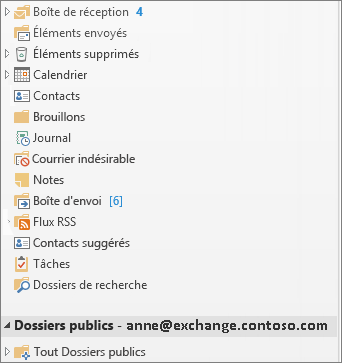
-
Nommez le dossier, puis cliquez sur OK.
Conseils :
-
Vous pouvez ajouter un dossier public à vos dossiers Favoris . Dans Outlook Web App, vous pouvez ensuite effectuer certaines fonctions dans ces mêmes dossiers publics, telles que créer, mettre à jour ou supprimer des éléments. Ces actions peuvent être effectuées dans les dossiers publics Calendrier, Contact, Courrier et Publication.
-
Pour ajouter un dossier public à vos Favoris, cliquez avec le bouton droit sur le dossier, puis sélectionnez Ajouter aux Favoris...
-
Pour plus d’informations sur l’utilisation des dossiers favoris dans Outlook Web App, voir Utilisation des dossiers de messages dans Outlook Web App.
Étape 3 : définir les autorisations du dossier pour les utilisateurs et groupes
Par défaut, Outlook vous accorde des autorisations uniquement, en tant que créateur du dossier public. Vous devez donc accorder des autorisations spécifiques aux personnes afin qu’elles puissent lire et publier du contenu dans le dossier. Découvrez comment modifier les autorisations d’un dossier public.
Prise en main de l’utilisation des dossiers publics
Voici quelques usages courants des dossiers publics dans une organisation :
Discussions en ligne
Stockez chaque sujet de discussion dans son propre dossier. Selon vos besoins, définissez des autorisations pour chaque sous-dossier (vous pouvez restreindre l’accès aux dossiers qui contiennent des informations confidentielles ou sensibles). Un sujet peut posséder son propre modérateur afin de contrôler la publication d’un élément et de supprimer toutes les publications qui ne respectent pas les normes de l’organisation ou qui enfreignent sa stratégie.
Partager des calendriers, des listes de contacts et des listes de tâches
Joignez des calendriers, des contacts et des tâches ou listes des tâches aux publications afin de partager des informations avec les personnes qui ont accès au dossier. Ce type d’emplacement centralisé facilite la communication et la collaboration des équipes de projet.
Différences entre les dossiers de messagerie et les dossiers publics
-
Lorsque vous passez d’un dossier de messagerie à un dossier public, le bouton Nouveau message électronique situé au-dessus du volet Dossiers se transforme en Nouveau message car, en règle générale, dans un dossier public, vous publiez des éléments au lieu d’envoyer des messages électroniques.
-
Lorsque vous répondez à une publication dans un dossier public, aucun bouton Répondre à tous n’est disponible. Toute personne qui affiche le contenu du dossier peut voir votre publication.










